Das Synchronisieren von Audio mit einem Video während der Bearbeitung in Adobe Premiere Pro kann frustrierend sein. Wenn Sie versuchen, Wörter mit jemandem in Verbindung zu bringen, der spricht, oder den Ton von jemandem, der singt, kann es besonders schwierig werden, dies genau zu tun. Und wenn Sie sie nicht gut synchronisieren, erhalten Sie möglicherweise unangenehmes Filmmaterial.
Wenn Sie Audio und Video getrennt aufnehmen mussten und zwei verschiedene Dateien haben, die Sie zusammen bearbeiten möchten, gibt es verschiedene Möglichkeiten, dies in Adobe Premiere Pro zu tun.

Sie können eine automatischere Synchronisierung durchführen oder die Dateien manuell synchronisieren. Das manuelle Synchronisieren von Audio und Video ist möglicherweise das, was Sie tun möchten, wenn Premiere Schwierigkeiten hat, das Audio selbst abzugleichen. Ansonsten ist die automatische Synchronisierung einfach und funktioniert meistens.
Automatisches Synchronisieren von Audio mit Video
Um Audio mit Video in Adobe Premiere Pro automatisch zu synchronisieren, müssen Sie zunächst beide haben Audiodatei und Videodatei, die Sie in Premiere auf Ihrer Timeline synchronisieren möchten. Die Videodatei muss über das Original-Audio verfügen, da Premiere dies zum Synchronisieren der separaten Audiodatei verwendet.
Wählen Sie beide Clips aus, sobald sich beide Dateien auf der Timeline befinden.
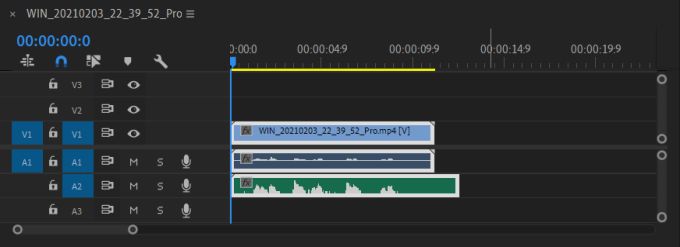
Klicken Sie dann mit der rechten Maustaste auf die Videodatei und wählen Sie Synchronisieren.
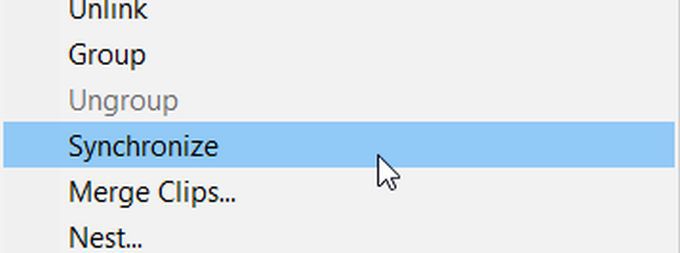
Im nächsten angezeigten Fenster werden Sie ' Ich möchte die Audiodatei auswählen, um sie zu synchronisieren. Wählen Sie dann OK. Das Audio sollte jetzt mit Ihrem Video synchronisiert werden.
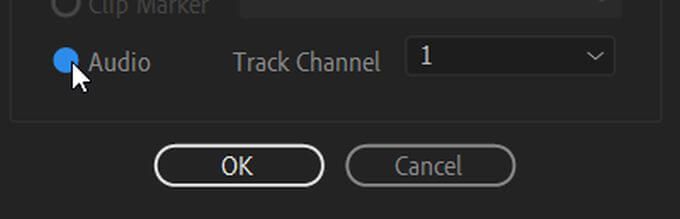
Es gibt auch eine zweite Methode, um Audio und Video automatisch zu synchronisieren, wenn Sie stattdessen eine andere Route ausprobieren möchten.
Dazu führen Sie beide Dateien zusammen und Premiere synchronisiert das Audio. Suchen Sie zunächst die Audio- und Videodateien, die synchronisiert werden sollen, und halten Sie Strg(PC) oder Befehl(Mac) gedrückt und wählen Sie sie aus. Wählen Sie dann Clips zusammenführen.
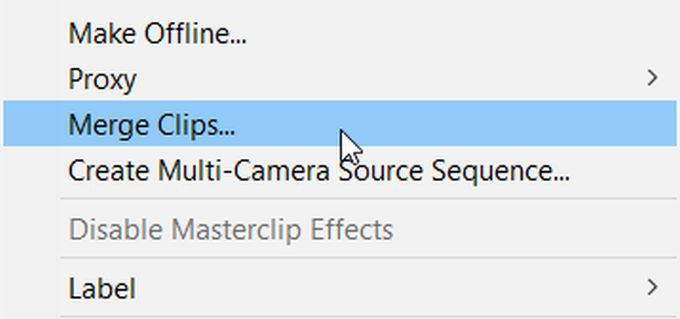
Wählen Sie im Fenster Clips zusammenführen die Option Audio. Wählen Sie dann OK. Sie erhalten eine neue Datei mit den zusammengeführten Audio- und Videodaten auf Ihren importierten Medien. Sie können dies auf Ihre Timeline ziehen, um es zu verwenden.
Manuelles Synchronisieren von Audio mit Video
Wenn Premiere Audio und Video nicht so genau synchronisiert hat, wie Sie es wollten Wenn Sie Probleme mit den automatischen Methoden haben, können Sie Ihr Audio auch manuell synchronisieren.
Fügen Sie für die manuelle Synchronisierung zuerst sowohl das Originalvideo als auch das Audio, das Sie mit dem Video synchronisieren möchten, in Ihre Timeline ein. Ziehen Sie in den Audiokanälen den Schieberegler auf der rechten Seite der Timeline, um das interne Audio der Videodatei und das externe Audio zu erweitern.
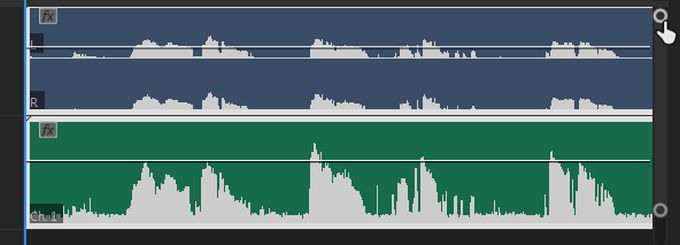
Auf diese Weise können Sie die Spitzen des Audios sehen. Suchen Sie nach Ähnlichkeiten zwischen internem und externem Audio und richten Sie sie so aus, dass sie übereinstimmen. Anschließend können Sie das Video erneut abspielen, um festzustellen, ob das Audio Ihren Wünschen entspricht. Sobald Sie damit zufrieden sind, können Sie das interne Audio löschen, sodass nur das externe, neue Audio abgespielt wird.
Tipps zum Synchronisieren von Audio mit Video in Adobe Premiere
Wenn Sie Ihr Audio in Adobe Premiere Pro problemlos mit einem Video synchronisieren möchten, gibt es einige Tipps, die Sie befolgen können, sorgen dafür, dass der Prozess viel reibungsloser verläuft.
1. Erstellen eines Audio-Synchronisierungspunkts
Um die Synchronisierung sowohl für die automatische als auch für die manuelle Methode zu vereinfachen, können Sie beim eigentlichen Filmen einen Punkt am Anfang Ihres Audios erstellen, der die Synchronisierung erleichtert Passen Sie internes und externes Audio an.
Der Begriff hierfür lautet „Klatschen“, und in vielen Produktionen wird dafür eine Schindel verwendet. Jeder laute, plötzliche Ton, der eine hohe Spitze in Ihren Audio-Wellenformen erzeugt, funktioniert jedoch. Dies macht es einfach, Audio von verschiedenen Quellen abzugleichen, da Sie nur diesen ersten großen Peak lokalisieren können. Dies erleichtert Premiere auch die Synchronisierung Ihrer Audiodaten.
2. Verwenden von Audio-Zeiteinheiten
Eine andere Möglichkeit, die Audio-Synchronisierung zu vereinfachen, wenn Sie sie manuell ausführen, besteht darin, die Zeiteinheiten oben in Ihrer Timeline zu ändern. Klicken Sie dazu einfach mit der rechten Maustaste auf den Timecode über Ihrer Timeline und wählen Sie Audio-Zeiteinheiten anzeigen.
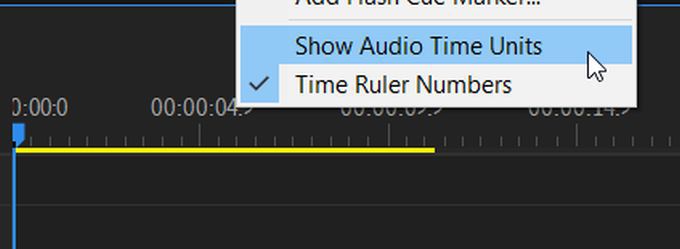
Auf diese Weise können Sie Ihre Audiodateien in viel kleineren Schritten verschieben, um eine genauere Synchronisierung zu ermöglichen.